A Photoshop béta verzióiban már korábban is feltűntek a Parametric Filters (parametrikus szűrők), de legyünk őszinték: elsőre (és másodikra) nem sok mindenre lehetett őket használni. Említettem is korábban ebben a cikkben, hogy bár a koncepció ígéretes, a megvalósítás még enyhén szólva is használhatatlan:) Most viszont úgy tűnik, hogy az Adobe tényleg elkezdte kihasználni a technológiában rejlő lehetőségeket – legalábbis az új Embroidery (hímzés) filter egészen jól sikerült.
Ha valaha próbáltál már valósághű hímzett hatást létrehozni Photoshopban, akkor tudod, milyen pepecselős munka. Textúrák, árnyékok, öltések imitálása… nem két perc. Ehhez képest az Embroidery filter gyakorlatilag egy gombnyomásos megoldást ad, és ráadásul még jól is néz ki.
A képen látható virágos háttérből a virágmotívumot szerettem volna „kihímezni” – vagyis valósághű, hímzett textúrával kiemelni a grafikából. Első lépésként a Contextual Task Bar-on található Remove background gombra kattintva, egy háttérmásolatból kiszedtem a virágot. Ebben a cikkben már mutattam, hogy a Photoshop béta verziójában mennyire látványosan fejlődött a kijelölés és eltávolítás pontossága.
Ezután Filter → Parametric Filters → Embroidery. Alapértelmezett beállításokkal máris egy elég meggyőző hímzett hatás lett – a virág „öltései” szépen kirajzolódnak, és már most van benne valami kézműves hangulat.
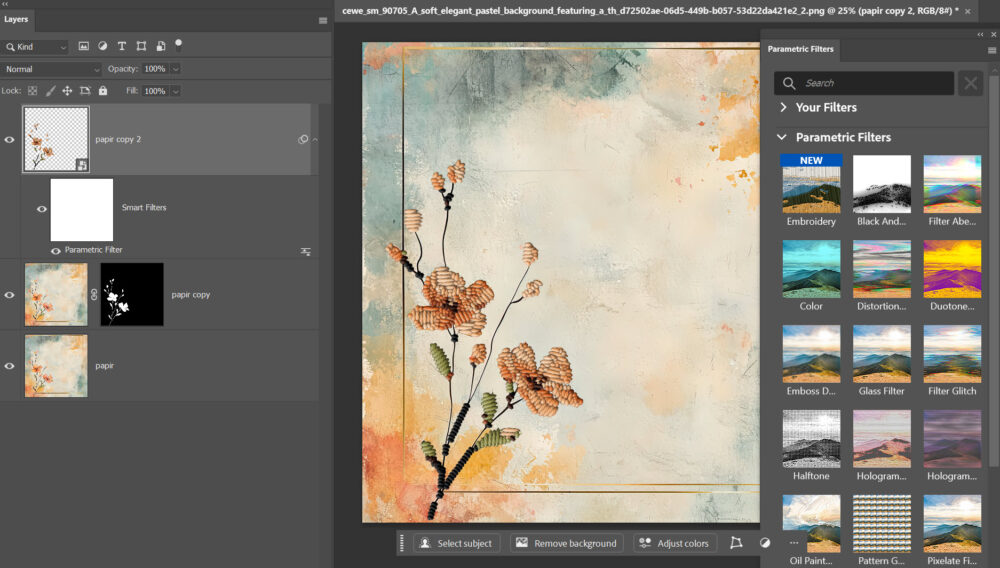
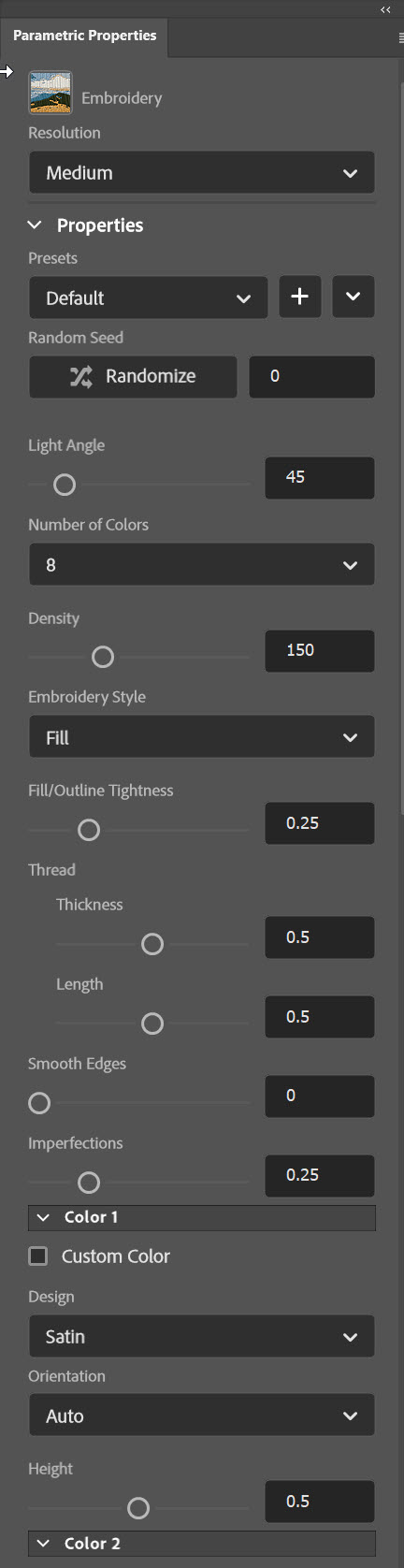
Ahogy rákattintasz a filterre, megnyílik a Parametric Properties panel, ahol rengeteg beállítási lehetőséget találsz.
Resolution (Felbontás)
Itt választhatod ki, milyen részletességgel készüljön el az effekt.
Low, Medium vagy High opció van – minél magasabb, annál részletesebb, de lassabb is lehet a feldolgozás.
Presets (Előbeállítások)
Kész beállításcsomagokat használhatsz, vagy saját beállításaidat is elmentheted a plusz ikonnal.
Hasznos, ha több grafikán szeretnél hasonló megjelenést elérni.
Random Seed
Ez egy véletlenszám-generátor, ami a hímzés mintázatát finoman megváltoztatja minden egyes értéknél.
A Randomize gombbal véletlenszerű elrendezést kapsz. Az azonos szám mindig ugyanazt a véletlenszerű mintát adja – tehát ha egyszer megtaláltál egy szép változatot, azt elmentheted a szám segítségével.
Light Angle (Fény szöge)
A fényirányt állítja, ami nagyban befolyásolja az árnyékolást és a hímzés térhatását.
Number of Colors (Színek száma)
Megadhatod, hány színt használjon az algoritmus az öltésekhez – 1 és 8 között.
Minél kevesebb, annál egyszerűbb, grafikusabb hatás.
Density (Sűrűség)
Az öltések mennyiségét állítja: nagyobb szám = sűrűbb, tömörebb hímzés.
Kisebb értékkel lazább, levegősebb textúrát kapsz.
Embroidery Style (Hímzés stílusa)
Itt négy opcióból választhatsz:
- Fill – teljes kitöltés hímzéssel,
- Outline – csak a körvonalat hímezve,
- Fill + Outline – kombinált megjelenés.
- Topstitch – leginkább díszítő, felső öltésként jelenik meg.
Fill/Outline Tightness
Szabályozza, mennyire szorosak az öltések a kitöltésben vagy a körvonalban.
0-nál nagyon laza, 1-nél extrán szoros.
Thread – Thickness / Length (Fonal vastagsága / hossza)
- A Thickness a fonál vastagságát szabályozza (0-tól 1-ig),
- a Length pedig az egyes öltések hosszát.
Ezek együtt határozzák meg a hímzés karakterét – vékonyabb és rövidebb öltésekkel finomabb, részletesebb hatást érsz el.
Smooth Edges (Sima szélek)
A hímzett forma széleinek elmosását állítja.
0 = éles szél, 1 = teljesen lágyított kontúr.
Imperfections (Tökéletlenségek)
Ez ad egy kis „szétesést“ a mintához – mintha nem lenne teljesen tökéletes a kézi öltés.
Kisebb érték = finom elcsúszások, nagyobb érték = erősebb szabálytalanság.
Color 1 / Color 2 …
A program automatikusan generál színeket, de ha bepipálod a Custom Color mezőt, te is megadhatod az adott szín konkrét értékét.
Design
A fonal típusának textúráját szabályozza: Satin, Twill, Split. Mindegyik másféle öltésmintát ad, érdemes kipróbálni őket – látványosan eltérő hatásokat lehet elérni velük.
Orientation
Az öltések iránya: Auto esetén a Photoshop automatikusan követi a forma ívét, vagy választhatsz négy fix szög közül, ha az jobban tetszik.
Height
A hímzés „kiemelkedését” vagy mélységét állítja.
0-nál teljesen lapos, 1-nél domborúbb, 3D-s hatású a textúra.
Minden egyes beállítás teljesen más eredményt ad. Itt csak körvonalat kértem, és csak fehér színnel.
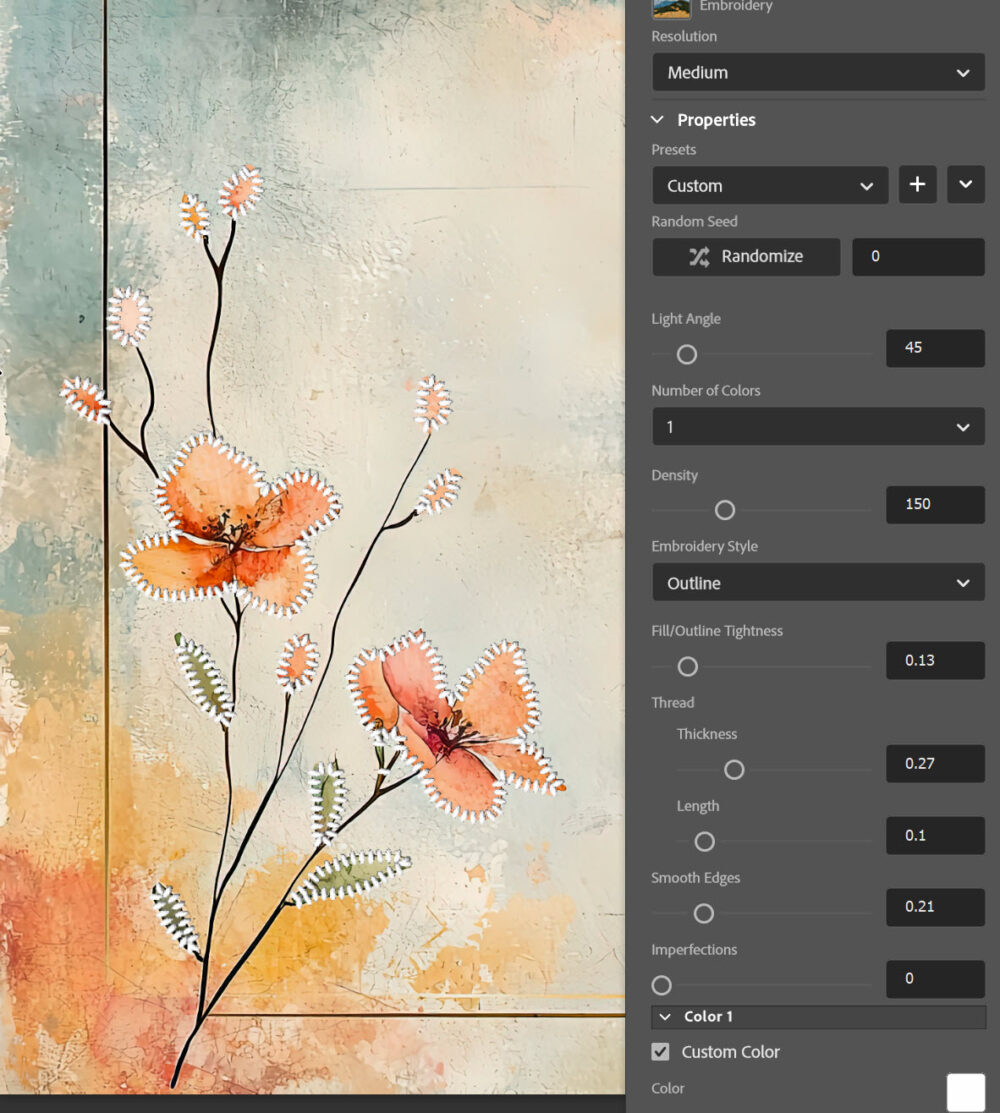
Tulajdonképpen csak a képzelet szab határt annak, hogy mit és hogy „hímzel” ki. Itt például a monogramomra tettem rá a Twill típusú öltéseket.

Majd egy másolatra csak szegélyt más színnel.
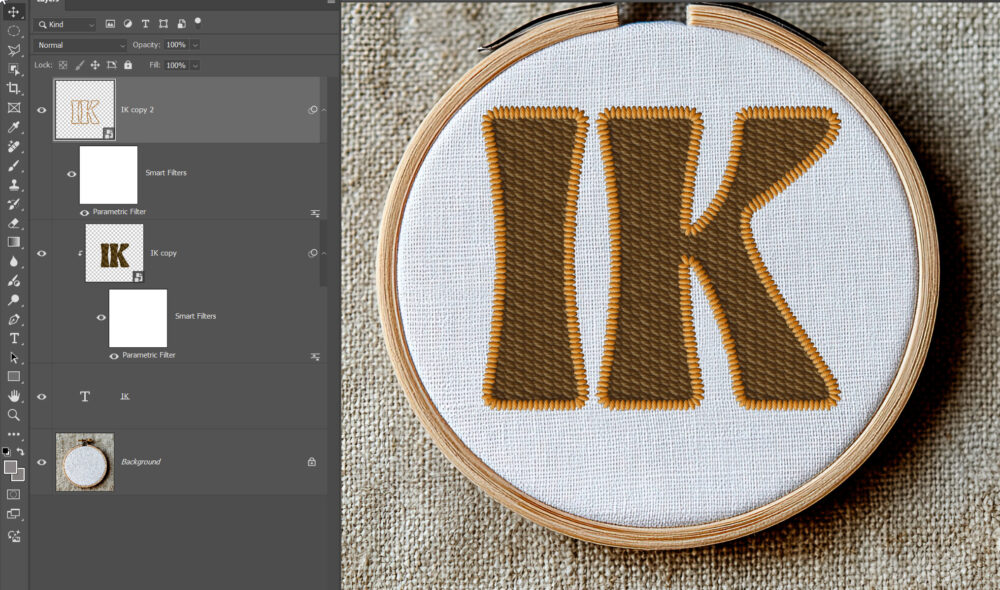
Itt a fa keretre tettem szegélyöltést, de ezt a fa keretet kikapcsoltam (ki is lehet dobni), így csak az öltések maradtak meg.
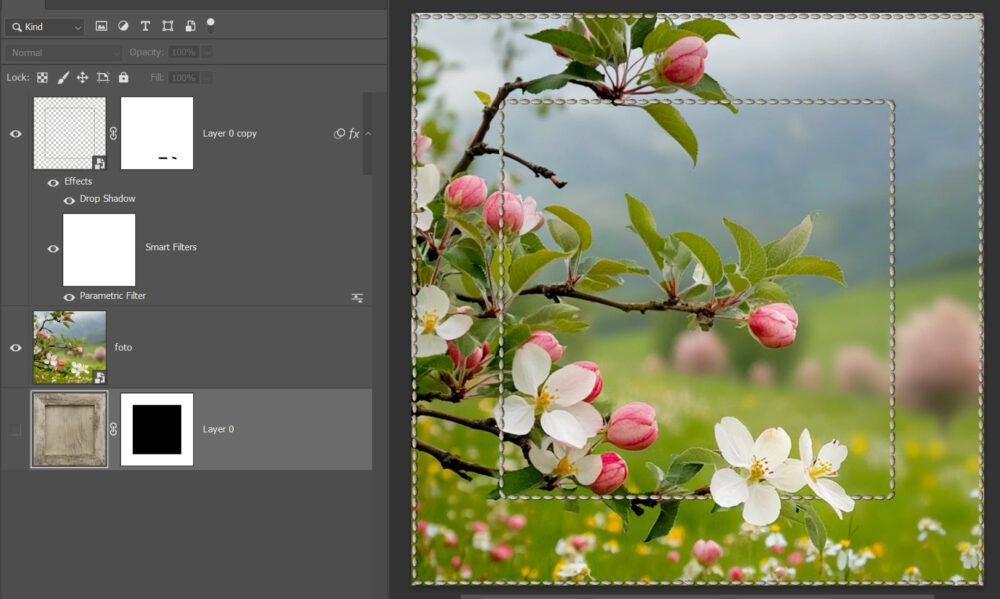
Szóval ha eddig csak kerülgetted a parametrikus szűrőket, most érdemes újra ránézni – a hímzés effekt tényleg hoz valami újat, és nemcsak látványos, de élvezetes vele dolgozni is.




0 hozzászólás